ด้วยตัวของมันเอง กระบวนการอัปเดตไดรเวอร์ไม่ได้มีอะไรซับซ้อน แต่สำหรับผู้ใช้จำนวนหนึ่ง นี่เป็นสิ่งที่เข้าใจยาก และหากปราศจากความช่วยเหลือจากตัวช่วยสร้างคอมพิวเตอร์ ก็ไม่มีอะไรในเรื่องนี้ ตามทฤษฎีแล้ว งานนี้ตั้งใจให้ดำเนินการโดยการอัปเดตระบบอัตโนมัติ แต่จะเชื่อถือได้มากกว่าด้วยตัวของมันเอง
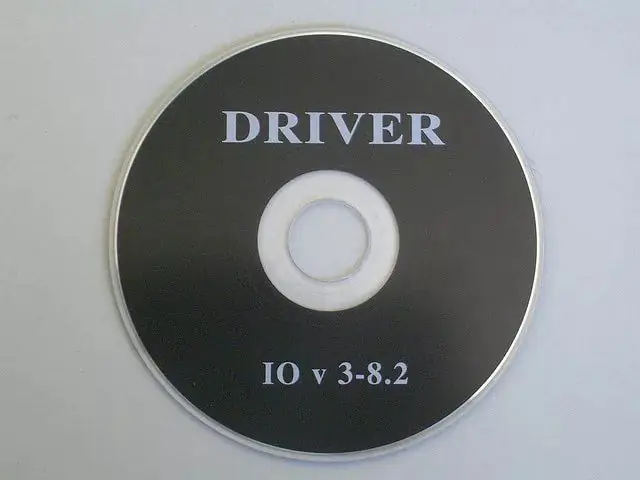
ไดรเวอร์คืออะไรและทำไมจึงต้องอัปเดต
พูดง่ายๆ ก็คือ ไดรเวอร์คือโปรแกรมขนาดเล็กที่ช่วยให้ระบบปฏิบัติการมองเห็นอุปกรณ์เฉพาะ เช่น เครื่องพิมพ์ สมาร์ทโฟน เว็บแคม ฯลฯ รวมถึงส่วนประกอบของคอมพิวเตอร์ด้วย
เมื่อเวลาผ่านไป นักพัฒนาซอฟต์แวร์จะปล่อยแอปพลิเคชั่นเวอร์ชันใหม่ที่ติดตั้งในระบบและใช้งานทุกวัน เมื่อตกลงดาวน์โหลดเวอร์ชันอัปเดตของโปรแกรมที่คุ้นเคยอยู่แล้ว ผู้ใช้จะไม่เพียงได้รับอินเทอร์เฟซที่อัปเดตเท่านั้น แต่ยังได้รับการปรับปรุงฟังก์ชันการทำงานอีกด้วย และที่นี่บางครั้งความประหลาดใจก็เริ่มต้นขึ้น: โปรแกรมและยูทิลิตี้ที่ทำงานอย่างเสถียรเริ่มหยุดทำงาน ทำงานไม่ถูกต้อง และปิดเอง นี่คือเหตุผลในการอัปเดตไดรเวอร์ที่ล้าสมัยด้วยไดรเวอร์ใหม่ที่ปรับให้เหมาะกับซอฟต์แวร์ใหม่
วิธีที่ปลอดภัยและง่ายที่สุดในการอัปเดตไดรเวอร์
ลองพิจารณาหลายวิธีในการอัปเดตไดรเวอร์เป็นเวอร์ชันล่าสุดอย่างรวดเร็วโดยไม่จำเป็นต้องติดตั้งโปรแกรมพิเศษใดๆ บนคอมพิวเตอร์ จะใช้เวลาสองสามนาทีและการเชื่อมต่ออินเทอร์เน็ตที่เสถียร
1. บนเว็บไซต์ของผู้ผลิต เลือกส่วนไดรเวอร์ในเมนูสนับสนุน บนหน้าการอัปเดตซอฟต์แวร์ที่เปิดขึ้น ให้ระบุระบบปฏิบัติการ bitness และชื่อเต็มของอุปกรณ์ที่คุณต้องการอัปเดตไดรเวอร์ คลิกเมาส์สองครั้งและคุณทำเสร็จแล้ว วิธีนี้เป็นวิธีที่น่าเชื่อถือที่สุดในแง่ของความปลอดภัยในการป้องกันไวรัส
2. บริการ DriverPack Solution ฟรีเป็นหนึ่งในบริการแรกๆ ที่ให้ความช่วยเหลือในการอัปเดตและค้นหาไดรเวอร์ที่ไม่ได้ติดตั้งในระบบ ไซต์นี้เรียบง่ายและใช้งานง่าย สิ่งที่ผู้ใช้ต้องการคือการคลิกที่ปุ่มและดาวน์โหลด หลังจากเริ่มตัววิเคราะห์บนคอมพิวเตอร์ หน้าต่างจะเปิดขึ้น ซึ่งไดรเวอร์ที่ต้องการการอัปเดตจะแสดงด้วยเครื่องหมายถูก
โปรดทราบ: คุณต้องยกเลิกการเลือกช่องที่อยู่ตรงข้ามกับไดรเวอร์และโปรแกรมที่คุณไม่ต้องการ มิฉะนั้นจะถูกติดตั้งบนคอมพิวเตอร์ของคุณสำหรับบริษัท ก่อนการติดตั้งหรืออัพเดตไดรเวอร์ คุณต้องสร้างจุดตรวจสอบการคืนค่า!
ป.ล. ตามคำแนะนำง่ายๆ นี้ คุณไม่เพียงแต่สามารถอัปเดตไดรเวอร์ แต่ยังติดตั้งในระบบหากดิสก์สูญหาย

